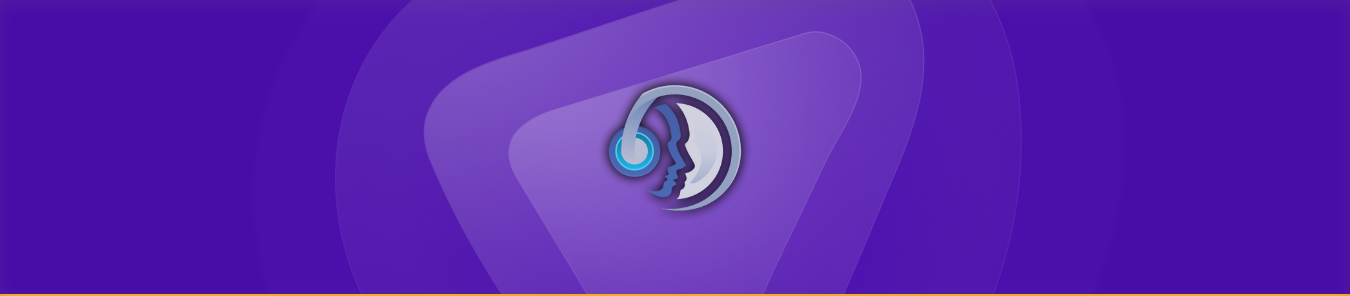– это приложение для голосового общения по протоколу интернета, которое позволяет пользователям взаимодействовать и сотрудничать в реальном времени при помощи речи. Обычно используется геймерами, TeamSpeak является надежным и легким приложением с уникальными функциями, такими как шифрование AES-256, низкая задержка и хорошее качество звука. Чтобы использовать TeamSpeak 3, вам может понадобиться активировать переадресацию портов в вашей сети.
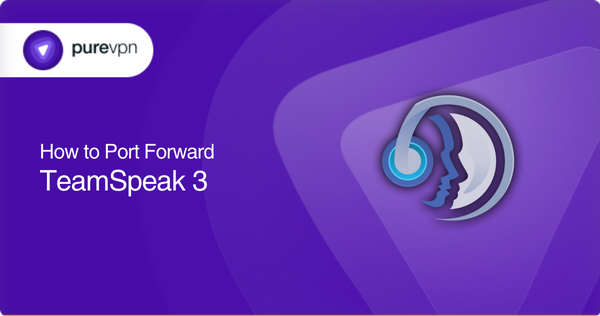
Что такое переадресация портов?
Port forwarding Переадресация портов обеспечивает прямой доступ к устройству через интернет. Маршрутизаторы по умолчанию ограничивают входящие запросы на подключение к сети для защиты вашей сети от несанкционированных атак. В этом руководстве показано, как настроить переадресацию портов для TeamSpeak 3.
Необходимые условия для переадресации портов TeamSpeak 3
Прежде чем начать процесс переадресации портов, убедитесь, что у вас есть следующая информация:
- IP-адрес вашего маршрутизатора.
- IP-адрес вашего устройства.
- TCP and UDP -порты TeamSpeak 3 для вашего устройства.
Как настроить переадресацию портов для TeamSpeak 3
- Введите IP-адрес вашего роутера/шлюза по умолчанию в адресную строку вашего веб-браузера..
- Для доступа к настройкам прошивки вашего роутера войдите с помощью учетных данных вашего роутера (имя пользователя и пароль).
- Перейдите в раздел настройки переадресации портов вашего роутера.
- Выберите “Переадресация портов”..
- В соответствующем поле введите IP-адрес вашего игрового устройства в вашем роутере.
- Введите TCP и UDP-порты сервера TeamSpeak 3 в соответствующие поля на вашем роутере. Порт по умолчанию для TeamSpeak 3 – 9987. Затем нажмите кнопку “Применить”.
- И вы закончили. Перезагрузите роутер, чтобы применить изменения.
Необходимые порты для работы TeamSpeak 3
Для использования TeamSpeak 3 онлайн и создания сервера без проблем вам необходимо разрешить доступ к определенным портам в вашем брандмауэре. Порты по умолчанию для TeamSpeak 3:
UDP Port: 9987
Как открыть порты за CGNAT
Что делать, если ваш провайдер интернет-услуг (ISP) использует CGNAT? Большинство ISP используют CGNAT (Carrier-grade Network Address Translation) для сохранения пропускной способности и назначения одного IP-адреса нескольким клиентам, подключенным к одной сети интернета. Однако CGNAT затрудняет доступ к портам на роутере. Если вы попытаетесь открыть порты на роутерах, находящихся за CGNAT, ваш IP-адрес может быть занесен в черный список.
Чтобы избежать проблемы с CGNAT, вы можете использовать дополнение для переадресации портов, чтобы без проблем открывать порты на роутерах. Вот как вы можете использовать дополнение для переадресации портов от PureVPN для обхода CGNAT всего за несколько секунд.
Дополнение PureVPN для проброса портов.
Дополнение для переадресации портов от PureVPN
Дополнение для переадресации портов от PureVPN является безопасным способом открытия всех портов.
Во-вторых, если ваш интернет-провайдер контролирует порты, вам может быть разрешено открывать порты Teamspeak 3 на вашем роутере только в некоторых случаях. Интернет-провайдеры часто блокируют порты по соображениям безопасности или используют один и тот же IP-адрес для нескольких пользователей. Если ваш интернет-провайдер не является причиной блокировки порта, это может быть вызвано брандмауэром операционной системы.
Однако с помощью дополнения для переадресации портов от PureVPN вы можете решить все эти проблемы и наслаждаться беспроблемной онлайн-игрой на выбранных компьютерах. Вы можете открыть все порты, заблокировать все порты и разрешить определенные порты с использованием дополнения для переадресации портов.
Порты, используемые сервером TeamSpeak 3
Ниже приведены порты по умолчанию, которые вам необходимо открыть и перенаправить в вашем брандмауэре:
UDP: 987 (Voice)
TCP: 30033 (Filetransfer)
TCP: 10011 (ServerQuery)
TCP: 10022 (ServerQuery)
TCP: 10080 (Web Query)
TCP: 10443 (Web Query)
Frequently Asked Questions
Чтобы изменить имя вашего сервера TeamSpeak, выполните следующие действия:
1. Щелкните правой кнопкой мыши на названии сервера в верхней части экрана TeamSpeak.
2. Выберите “Редактировать виртуальный сервер”.
3. Введите новое имя сервера в поле “Имя сервера:”.
4. Нажмите “Применить”, чтобы сохранить изменения.
Вы можете следовать этим шагам, чтобы включить расширенную систему разрешений:
1. Откройте “Настройки”.
2. Откройте “Параметры” в TeamSpeak.
3. Нажмите “Приложение” на левой панели экрана.
4. Установите флажок “Расширенная система разрешений” в разделе “Разное”.